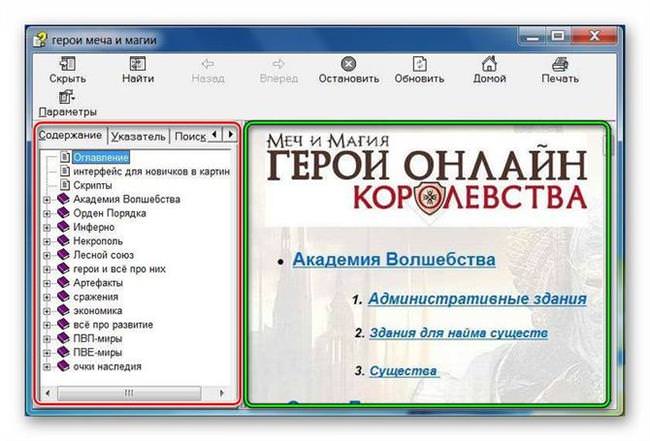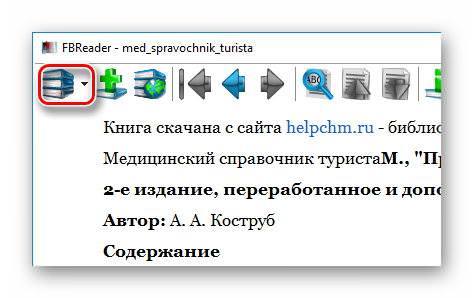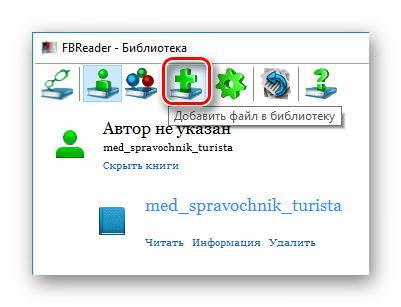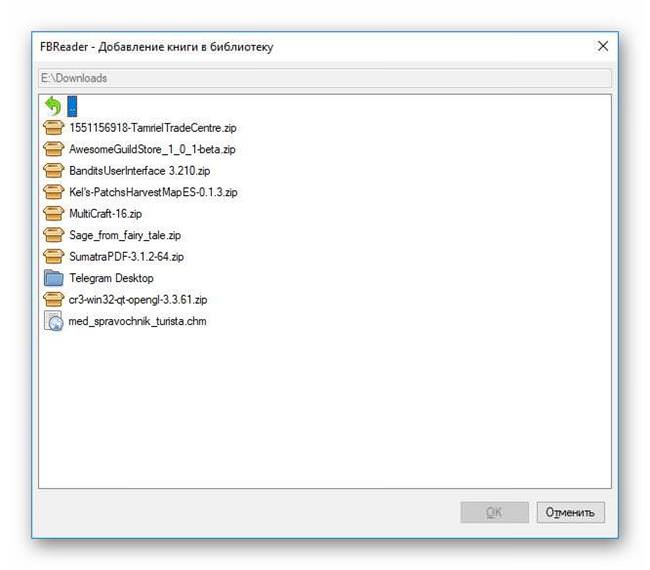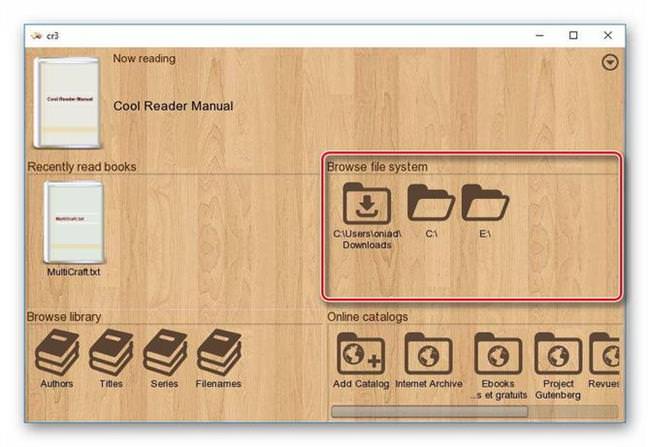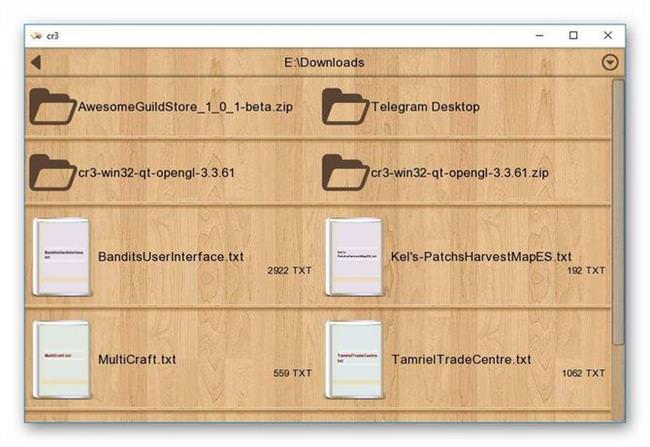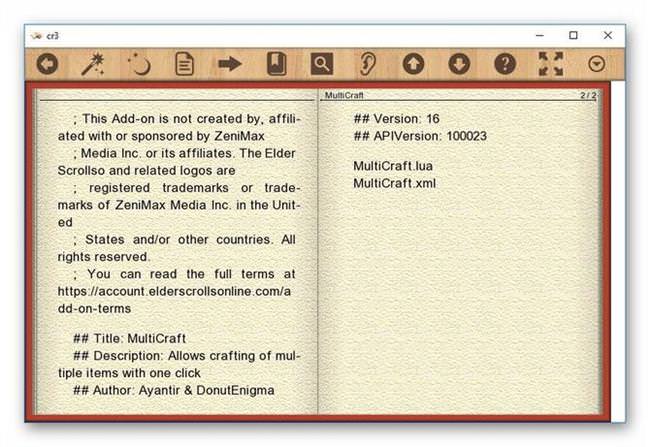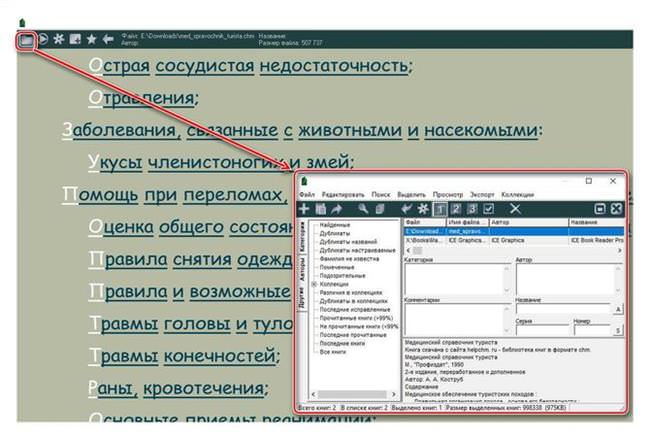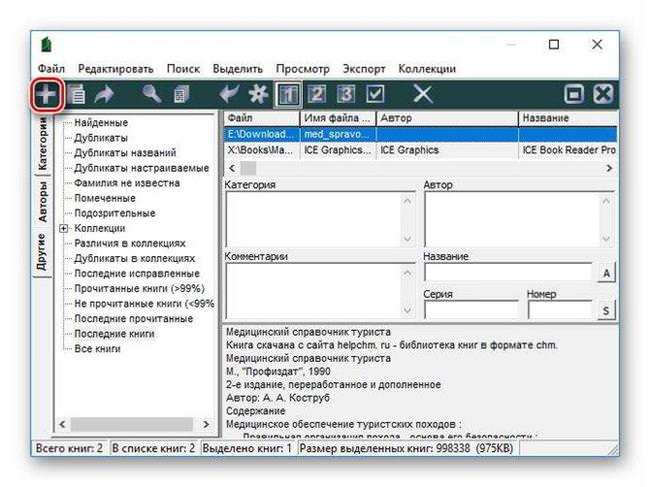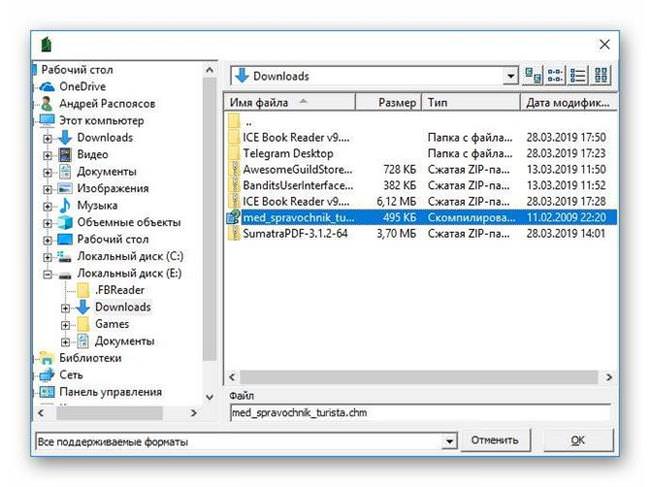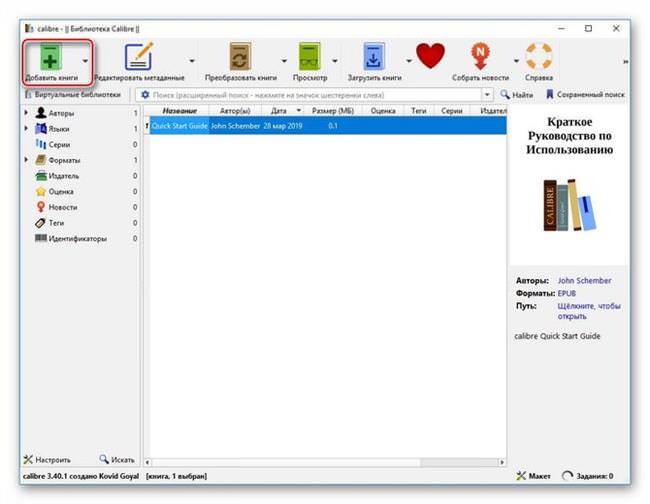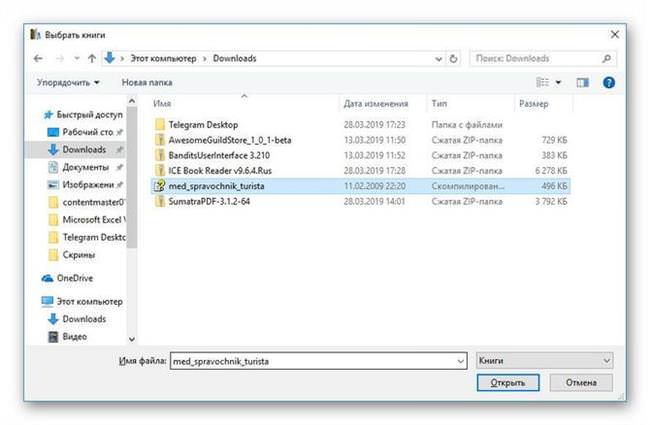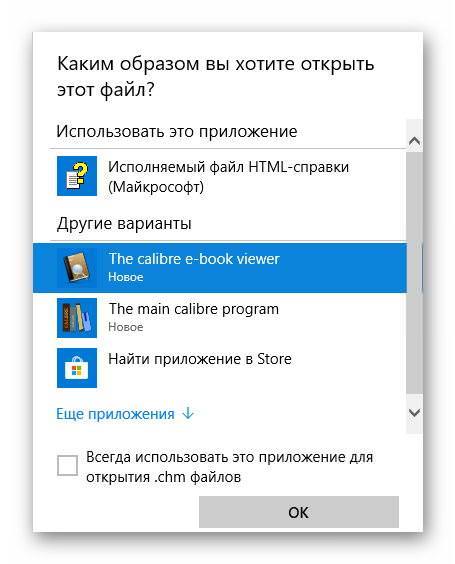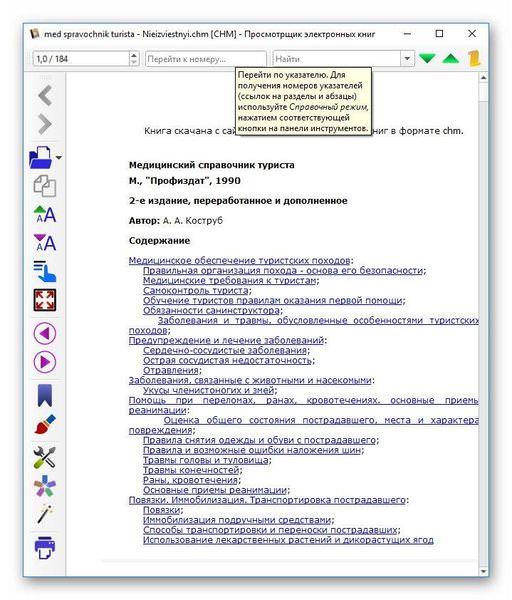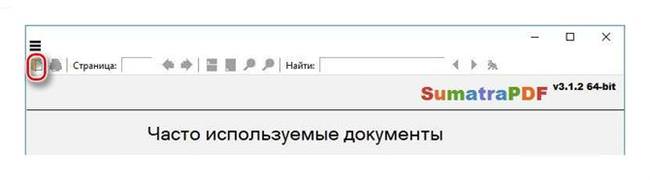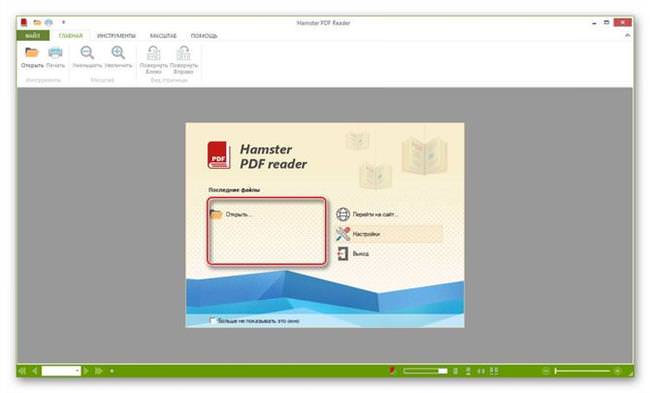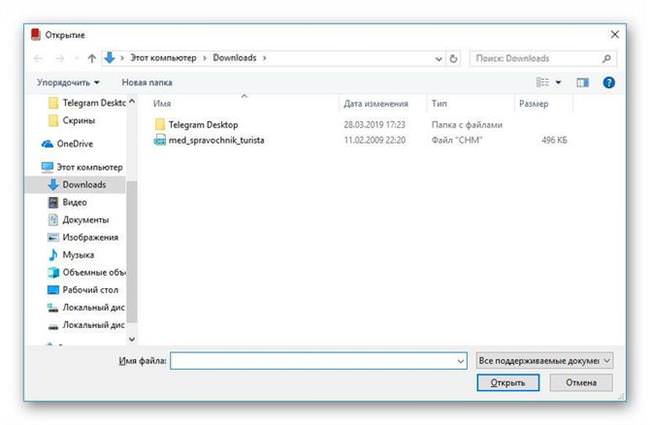Формат СНМ зустрічається користувачам рідко. Він вважається специфічним файлом довідки. Але іноді застосовується і для передачі загальної інформації або складання посібників. Тому необхідно знати, якими програмами можна відкрити його.
Призначення розширення
Формат CHM (HTMLHelp) розроблений у 1997 році був створений, як заміна застарілого формату довідки WinHelp від Microsoft. На жаль, він був розроблений в закритому варіанті і довгий час не підлягав навіть редагуванню. У ньому були складені довідки продуктів Microsoft. Потім були розроблені інструменти для перегляду та створення подібних документів.
Крім перегляду і створення можна звернути увагу на деякі особливості роботи з даним форматом. Адже є ряд переваг і недоліків, які йому характерні:
- повна підтримка роботи з HTML;
- повнотекстовий пошук;
- об’єднання декількох файлів в одному вікні;
- заборона використання кирилиці і спеціальних символів у назвах;
- відсутність документації.
Використовується розширення для складання і поширення документальної довідки, що додається до програм або іншої документації. Головним достоїнством вважається наявність вкладки змісту, яка спрощує навігацію в межах документа. Такий підхід зручніше, ніж створення локальних інтернет сторінок, оскільки всередині «chm» можна розташувати текст і зображення, зберігаючи їх в одному місці. Такі документи самодостатні і не потребують зайвих папок.
Способи перегляду
Очевидно, що з 1997 року було розроблено багато програм для роботи з цим форматом. Серед них є як стандартні (системні) варіанти, так і відкриті програми, які можна встановити безкоштовно.
Стандартні засоби
Існує загальноприйняте засіб, який допомагає відкрити СНМ. Воно називається «довідка Виконується у форматі HTML Microsoft®». На жаль, за замовчуванням система не використовує це додаток, а браузер за промовчанням або «Internet Explorer». Тому перший запуск потрібно виконати вручну.
У вікні будуть поля змісту (червоне) і перегляду (зелене). Не рахуючи стандартних панелей начебто навігації.
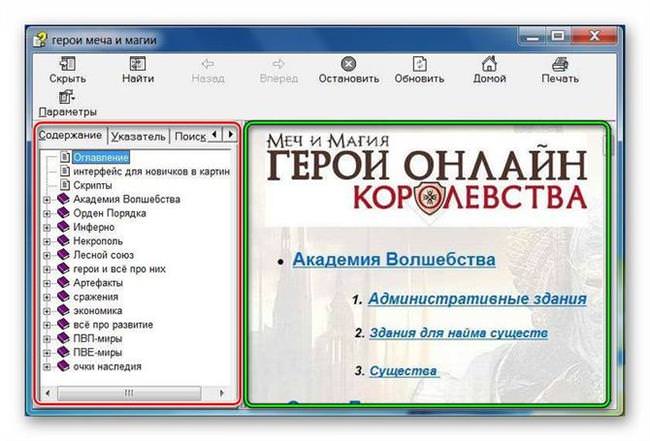
Інші програми
Звичайно, настав момент, коли зазначений формат розламав рамки і розширився. Цікаво визнати, що в залежності від програми змінюється і суть використання формату.
FBReader
Одним з відгалужень «chm» стало розширення «fb2», яке використовується в розповсюдженні електронних книг. У зазначених файлах вдаються до початкової розмітки HTML і використовують основні принципи побудови «chm». Тому в FBReader можна переглядати «електронні файли довідки».
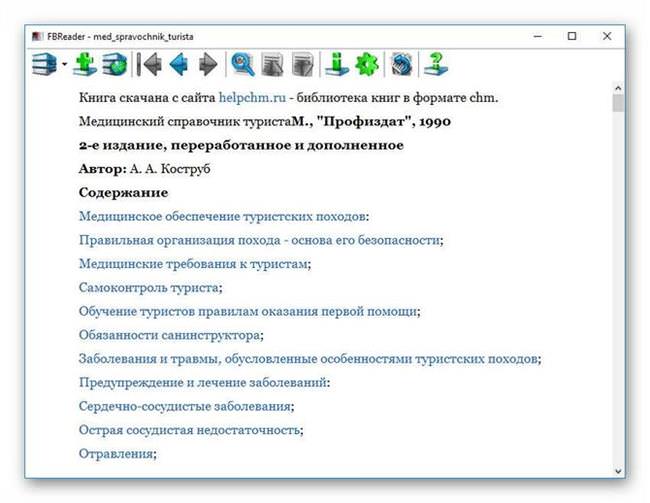
Профіль A2DP – що це таке і навіщо використовується
Відкривається файл за допомогою додавання в бібліотеку. Для цього потрібно:
- Відкритибібліотеку».

- Натиснути «Додати в бібліотеку».

- Використовуючи вбудований провідник вибрати файл і натиснути по ньому двічі.

- Встановити коректну кодування. На жаль, в поточній версії FBreader не вміє підбирати кодування автоматично (хоча в «chm» дана інформація присутня).

- При невірної кодуванні сторінка буде виглядати наступним чином:

Кодування потрібно підбирати або експериментально, або за деякими ознаками. На скріншоті до пункту 4 показаний найпоширеніший варіант для російськомовних книг.
Станом на березень 2019 FBReader має чинну версію 0.99b (для Windows). А ось остання стабільна має номер 0.12. Програма готується до повноцінного релізу для Windows, є безкоштовною і доступна для різних мобільних і стаціонарних платформ.
CooldReader
Ще одна програма, розроблена для комп’ютерів і для мобільних платформ, в тому числі Андроїд. Подальший розвиток створило стабільну версію, доступну для різних платформ. Версія для Windows має номер 3.3. На жаль, відкриття «chm» не завжди піддається цьому додатку:
- В зазначеному місці додатка працює аналог «Провідника» для пошуку файлів.

- Відкриваєте каталоги і підкаталоги, поки не знайдете потрібний елемент. Відображаються всі відкриті документи.

- Подвійне натискання по документу відкриє його для читання.

CoolReader доступний для різних платформ (від Android до Windows). Розповсюджується безкоштовно і має портативною версією.
Ice Book Reader
Найоптимальніший варіант відкриття chm для Windows 7, 8, 10. Програма позбавлена надмірностей, але при цьому володіє усіма необхідними функціями. Відкрити потрібну можна наступним чином:
- ВідкритиМеню».

- Натиснути на піктограму «Додати».

- Вибрати потрібний файл і клацнути Ок.

Ice Book Reader вміє самостійно добирати кодування, що є його сильною стороною. Поставляється він також абсолютно безкоштовно. У базову комплектацію входять передвстановлені скіни і алгоритми відкриття різних розширень.
Як почистити клавіатуру комп’ютера в домашніх умовах
Calibre
Слід відразу зазначити, що у всіх інших програм розмір інсталяційного пакету коливається в межах 10 МБ. Calibre вирізняється вже тим, що займає близько 80 МБ у невстановленому вигляді. Втім, алгоритм відкриття файлів у програмі гранично простий:
- Відкрити саму програму та вибрати «Додати книгу».

- В стандартному провіднику знайти файл і відкрити його.

- Почекати поки програма проведе обробку. У випадку з «chm» перевіряється рядок заголовка, де описується кодування і відбувається його розпізнання.
- Вибрати файл у списку бібліотеки.

- Вказати «читалку» програми за замовчуванням.

- Перейти до читання.

Варто визнати, що серед всіх можливих альтернатив і варіантів Calibre є найсильнішою з програм. Це пов’язано з тим, що спочатку вона створювалася як прошивка для електронних книг. Звідси і необхідність вибору програми запуску при відкритті файлу з бібліотеки (на ebook це відбувається автоматично). З часом вона була перенесена на всі ОС в якості самостійного додатка.
Sumatra PDF
Простий і зручний інструмент для відкриття файлу довідки. Зіткнувшись з неможливою завданням просто пропонує скористатися альтернативами. Процедура відкриття в Sumatra PDF:
- Натиснути на символ «Відкрити».

- Вибрати документ і ще раз клацнути «Відкрити».
Якщо програма не впоралася з запуском, то в меню «Файл» (три горизонтальні смужки) з’явиться розділ з пропозицією відкрити в інших додатках.

Hamster PDF Reader
Ще один приклад програми, що просто захоплює кілька форматів і здатний їх відкривати. Хоча, основне призначення – читання PDF документів. Для запуску «chm» потрібно:
- Клацнути «Відкрити» або вибрати файл зі списку.

- Через «Провідник» знайти потрібний документ і відкрити його.

Hamster PDF Reader не вміє самостійно добирати кодування. Гірше того: він не пропонує підібрати її користувачеві. Якщо файл не відкривається, то він відкрити його не представляється можливим. З іншого боку, підтримка chm формату – це не пріоритетний напрямок у розробці читалки для PDF.
Програми для Android, які допоможуть гарненько виспатися
Universal Viewer
Додаток, яке працює виключно під управлінням Windows. Є умовно-безкоштовною (15-денний пробний період). Відкриття файлів з розширенням chm відбувається наступним чином:
- Натиснути символ «Відкрити».

- Вибрати файл і підтвердити його відкриття.

Цікавим нюансом використання Universal Viewer є безкоштовність для російськомовних користувачів. Побачивши, що в системі стоїть російська мова, а користувач переставляє мова інтерфейсу на російську програма активується повністю безкоштовному режимі. Попередження про це дано на офіційному сайті.
HTM2CHM
Єдиний у нашому списку варіант, який призначений не для відкриття, а для створення документів зазначеного формату. При наявності правильно складеного сайту або html документа його можна повністю запакувати в chm довідку з допомогою HTM2CHM.
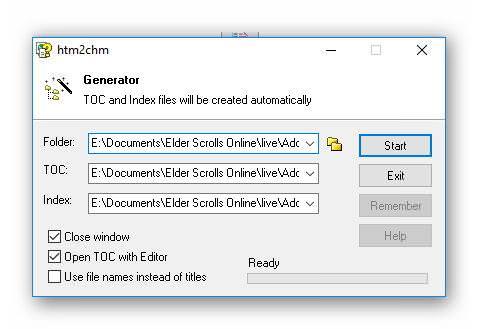
Через рядок «Folder» вибирається папка, де розташовані структуровані зображення і сторінки html. З допомогою кнопки «Start» запускається генерація документа.
Також є вкладки редагування (червоний) і компіляції (створення) – зелений. Але для роботи з ними потрібен великий запас знань по роботі з HTML.
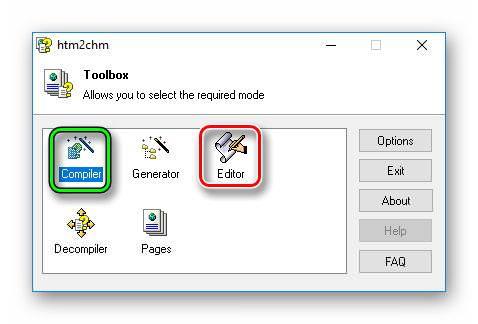
Помилки при відкритті
Є 2 варіанти збоїв, які з’являються при роботі з форматом. Перша – неможливість відкриття. Друга – невірне відображення вмісту. Розбирати їх слід окремо, оскільки рішення досить поверхневі, але неочевидні.
Файл не відкривається
У самій ОС існує обмеження на відкриття даних документів (проблема тільки в Windows). Тому потрібно зняти його при роботі з будь-якими файлами, які не йшли в самій системі. Робиться це так:
- Відкрити «Властивості» документа.
- Натиснути кнопку «Розблокувати».
- Повторити спробу відкриття.
Блокування пов’язана з уразливістю в самій ОС, яку довгий час не могли виправити.
Збій вмісту
Прозвучить рішення дивно, але вона повністю збігається з попереднім варіантом. Причина аналогічна – спрацьовування системи безпеки. Просто утримання було створено без надмірностей, а ось в текст уже містилися додаткові файли. Розблокування вирішує і цю проблему.